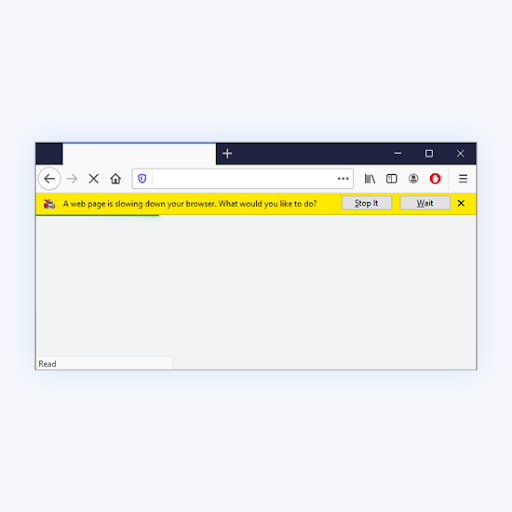Narito ang mga hakbang na kailangan mong gawin upang mapamahalaan ang parehong kalendaryo at mga contact sa loob ng pananaw.
- Siguraduhin na ikaw ay nasa Kalendaryo , at pagkatapos ay pumili Bagong tipanan

b. Pagkatapos ay dapat mong idagdag ang a Paksa, Lokasyon, at pagkatapos ang mga oras ng pagsisimula at pagtatapos.
kung paano ayusin ang hindi wastong ip config windows 10
c. Kung nais mong gawing isang pagpupulong ang kaganapan, piliin ang Anyayahan ang mga dumalo.
d. Upang matapos, pumili I-save at Isara o siguraduhin na matumbok Ipadala kung ito ay isang pagpupulong.
paano hanapin ang iyong ip address sa isang mac
Maaari mo ring magamit ang Katulong sa Pag-iskedyul upang gawing mas madali ang mga bagay para sa iyo kapag lumilikha ng isang pagpupulong. Ang paggamit ng pagpapaandar na ito ay nagbibigay-daan sa iyo upang makita kung kailan at aling mga dadalo ang dumadalo at kung aling mga silid ang magagamit.
- Simulang lumikha ng isang kahilingan sa pagpupulong, at mula doon pumili Katulong sa Pag-iskedyul.

b. Dapat mong makita ang isang may kulay na lugar na may patayong mga bar at iyon ang nagpapakita ng mga oras ng pagpupulong. Maaari mong i-drag ang mga ipinakitang bar upang mabago ang oras ng pagpupulong.
c. Ang parilya ay kung ano ang nagpapakita kung kailan magagamit ang mga dumalo. Upang matulungan ito, nagmungkahi pa ang Outlook ng mga oras para sa iyo at binibigyan ang bilang ng mga salungatan sa oras.
kung paano basahin ang mga pahina ng file sa pc
Narito kung paano magdagdag ng isang contact sa iyong address book.
- Piliin ang Mga tao icon na ipinapakita.
- Maaari mo ring piliin alinman Bagong kontak o Pindutin ang Ctrl + N

c. Pagkatapos, i-type ang a pangalan at isama ang anumang iba pang impormasyon na kailangan mong isama para sa contact.
d. Kung gayon kung nais mong magdagdag ng isa pang contact, pumili Makatipid at Bago. Gayunpaman, kung tapos ka na, pagkatapos ay pumili Makatipid at isara.
Maaari mo ring i-set up ang mga appointment sa online at magbahagi ng mga tala sa iyong mga contact. Upang ma-set up ang isang pagpupulong na ang mga dumadalo ay maaaring malayong sumali pumili ng alinman sa mga pagpipilian Skype Pagpupulong o Pagpupulong ng Mga Koponan pindutan sa laso. Magpapasok ito ng isang link na maaaring magamit ng mga dumalo upang sumali sa pagpupulong.
makikilala ng aking computer ang aking mga speaker sa windows 7
Kung nais mong lumikha ng isang nakabahaging puwang upang ang mga miyembro ay maaaring magbahagi ng mga tala, piliin ang Mga Tala sa Pagpupulong pindutan Maaari kang lumikha ng bago Notebook ng OneNote o pumili ng isang notebook na nalikha na. Magkakaroon na ng access ang mga dumalo sa notebook bilang isang link dito ay lilitaw kasama ang kahilingan sa pagpupulong.
Kung naghahanap ka para sa isang kumpanya ng software na mapagkakatiwalaan mo para sa integridad at matapat na mga kasanayan sa negosyo, huwag nang tumingin sa malayo kaysa sa . Kami ay isang Microsoft Certified Partner at isang BBB Accredited Business na nagmamalasakit sa pagdadala sa aming mga customer ng maaasahan, kasiya-siyang karanasan sa mga produktong software na kailangan nila. Makakasama namin kayo dati, habang, at pagkatapos ng lahat ng mga benta.
Iyon ang aming 360 Degree Garantiyang. Kaya, ano pa ang hinihintay mo? Tumawag sa amin Ngayon sa +1 877 315 1713 o mag-email sa sales@softwarekeep.com. Gayundin, maaabot mo kami sa pamamagitan ng Live Chat.